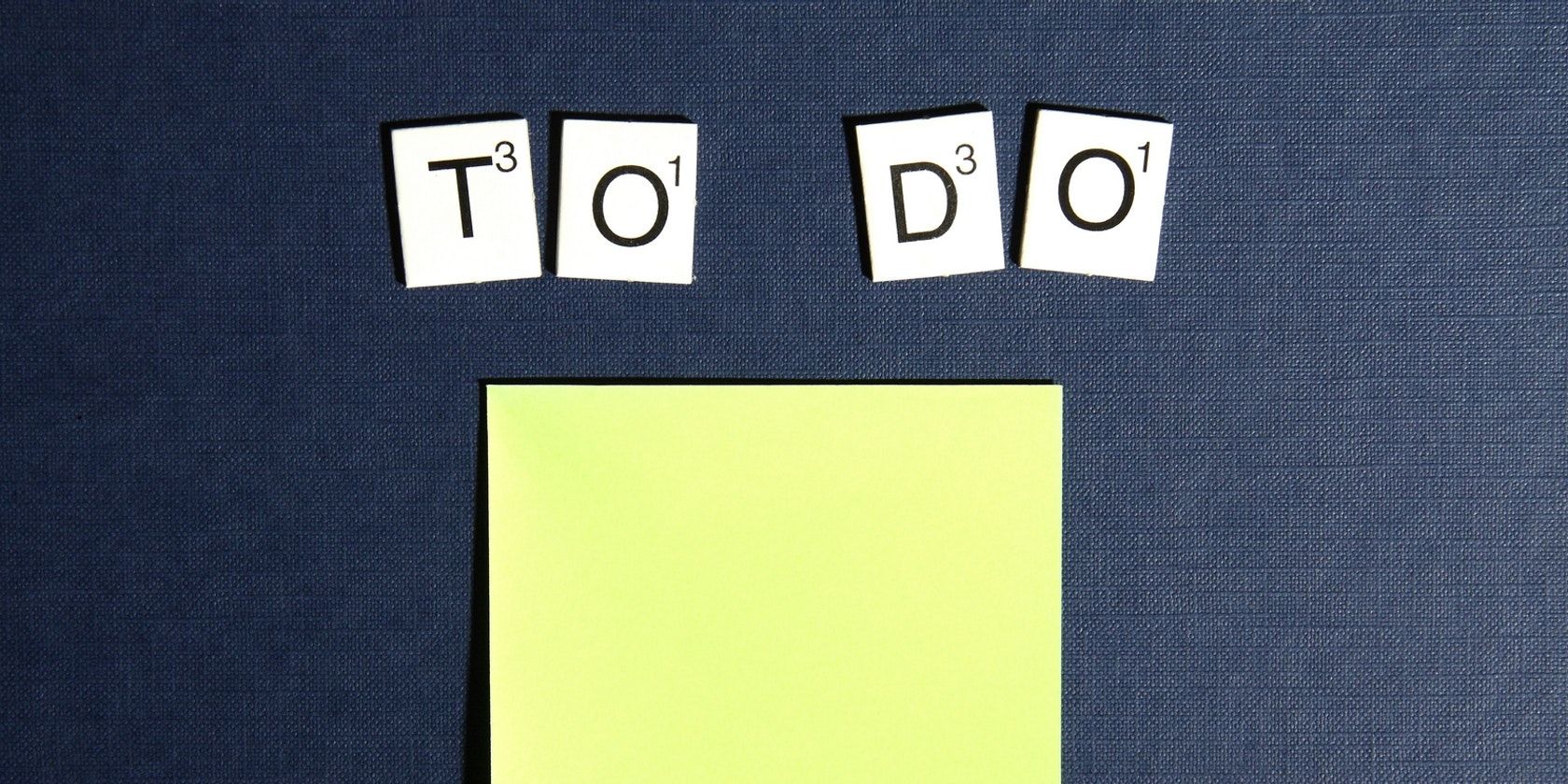آیا برای سازماندهی و مولد ماندن تلاش می کنید؟ آیا می خواهید فهرستی از کارهایی که واقعاً کار می کند ایجاد کنید؟ در اینجا چند نکته عملی برای ساختن یک روش موثر وجود دارد.
اگر در گذشته با استفاده از لیست کارهایی که انجام می دهید موفقیت کمی داشته اید، احتمالاً به این دلیل نیست که در مدیریت زمان بد هستید، بلکه به دلیل نحوه مدیریت لیست کارهایتان است.
استفاده از یک لیست کارآمد به شما این امکان را می دهد که بهره وری خود را افزایش دهید و زمان آزاد بیشتری ایجاد کنید. در اینجا چند نکته برای ساختن یک اثر موثر وجود دارد.
1. یک لیست نامرتب از وظایف ایجاد کنید
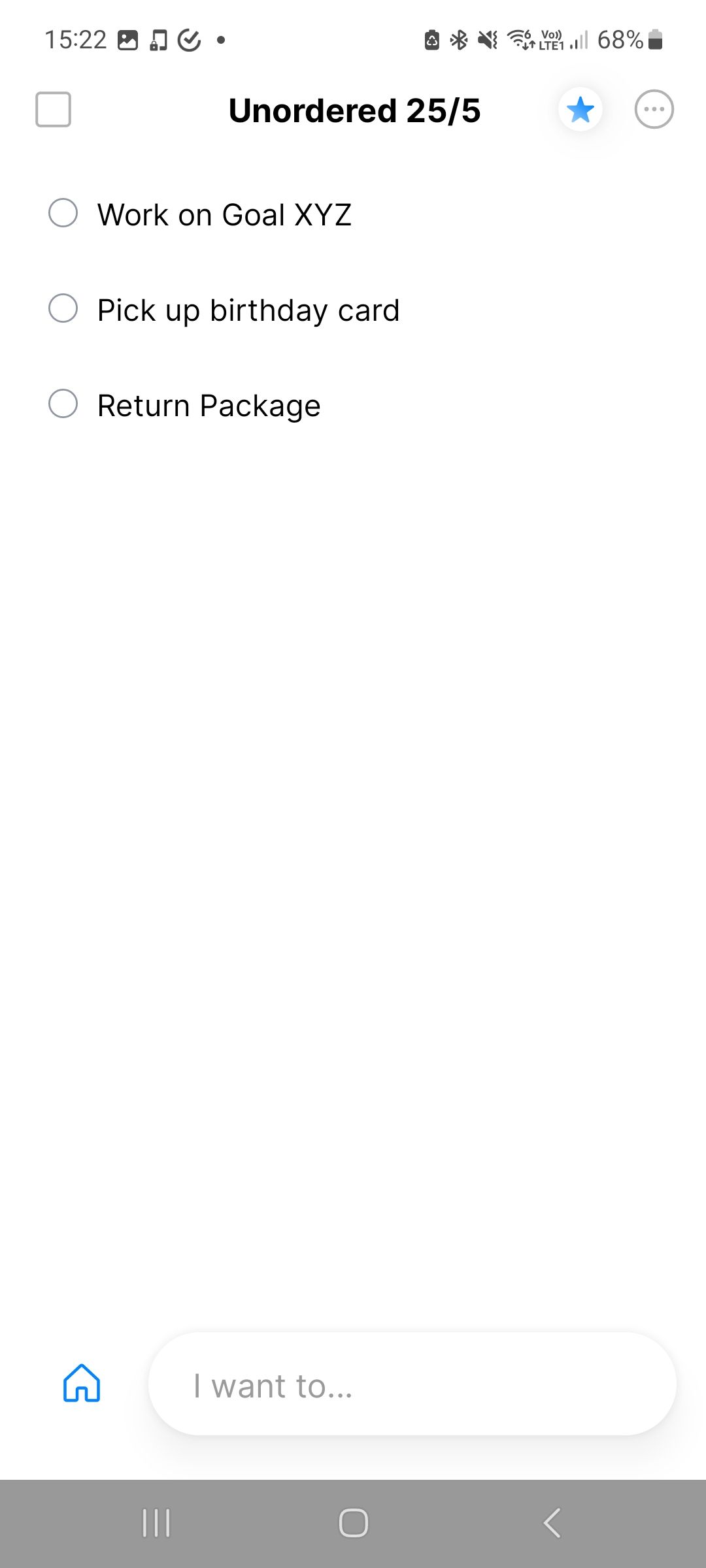
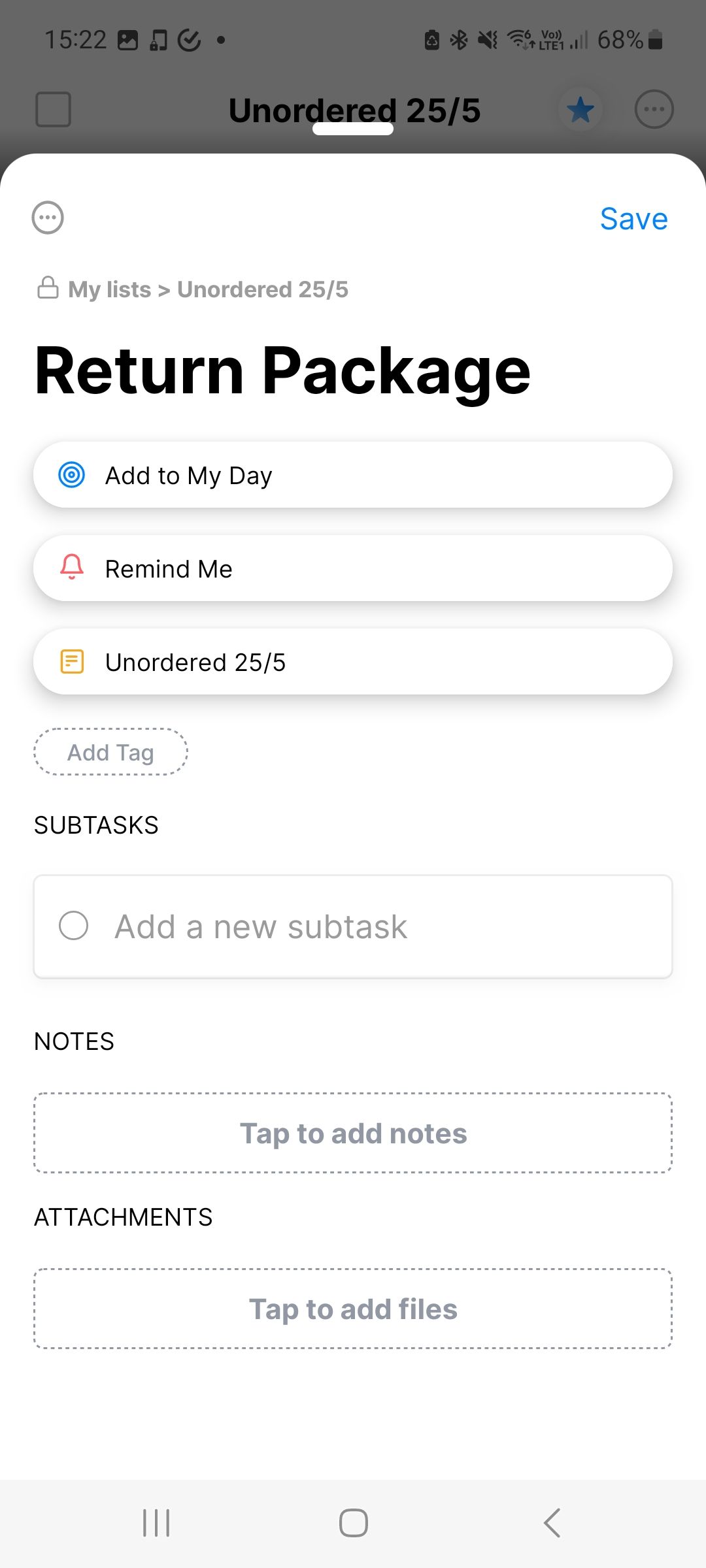
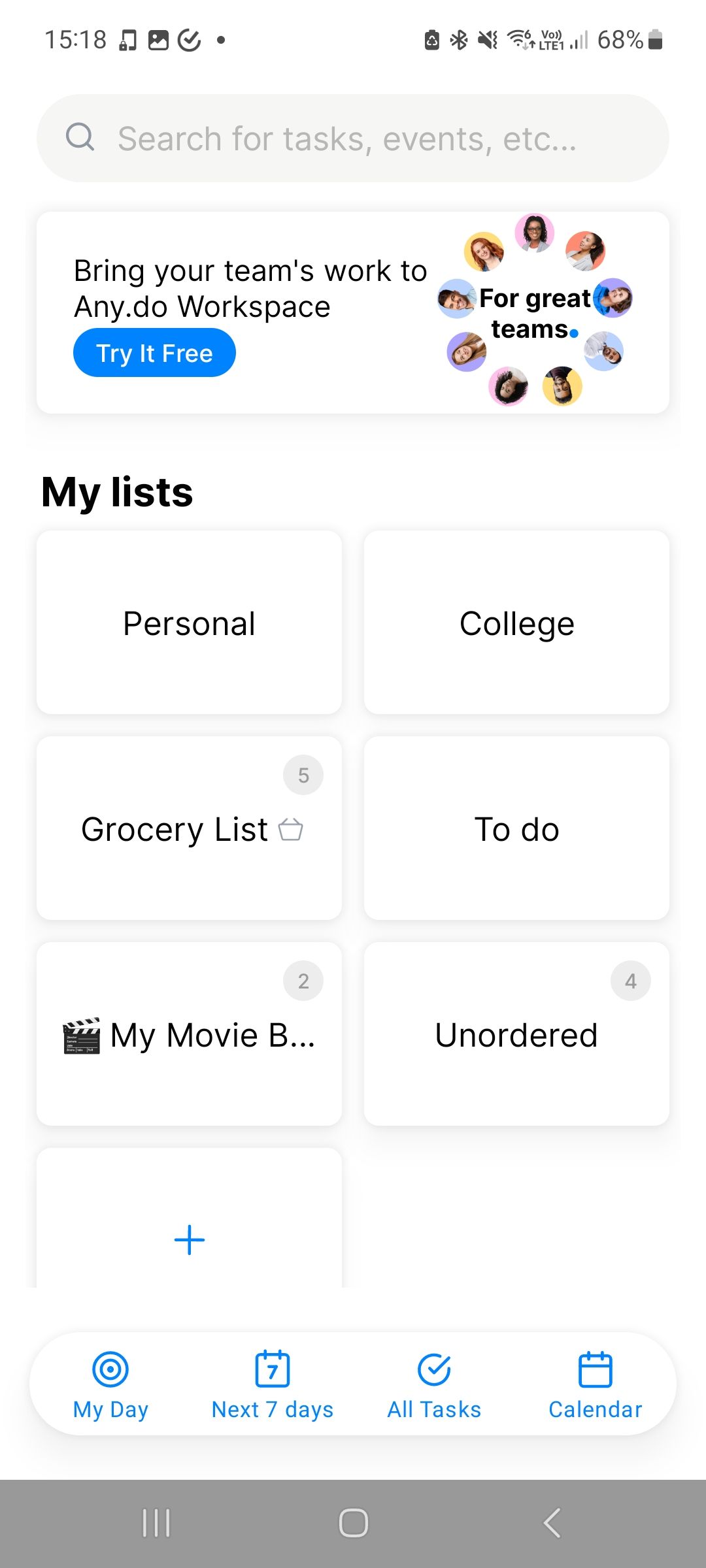
فهرست نامرتب از وظایف، نوع مؤثری از فهرست است که به شما کمک می کند بهره وری بیشتری داشته باشید. از این نوع لیست برای نوشتن مواردی استفاده می شود که باید به خاطر بسپارند اما چارچوب زمانی مشخصی ندارند. یک روش خوب برای تهیه این لیست زمانی است که ذهن شما اول صبح روشن است.
می توانید یک لیست نامرتب از وظایف در Any.do ایجاد کنید. ابتدا به صفحه اصلی بروید و به بخش My Lists بروید. دکمه پلاس (+) را برای افزودن یک لیست فشار دهید. اکنون می توانید چندین مورد را به لیست نامرتب خود اضافه کنید.
این فهرست راهی سریع و راحت برای یادداشت یادآوری های مهم بدون نگرانی در مورد اینکه کجا آنها را در برنامه خود قرار می دهید است. و هیچ چیز مانع شما از اضافه کردن موارد به لیست نامرتب فردا نیست تا یک قدم جلوتر بروید.
دانلود: Any.do برای اندروید | iOS (رایگان، اشتراک در دسترس است)
2. از یادآورهای مکرر برای ساختن یک روال استفاده کنید
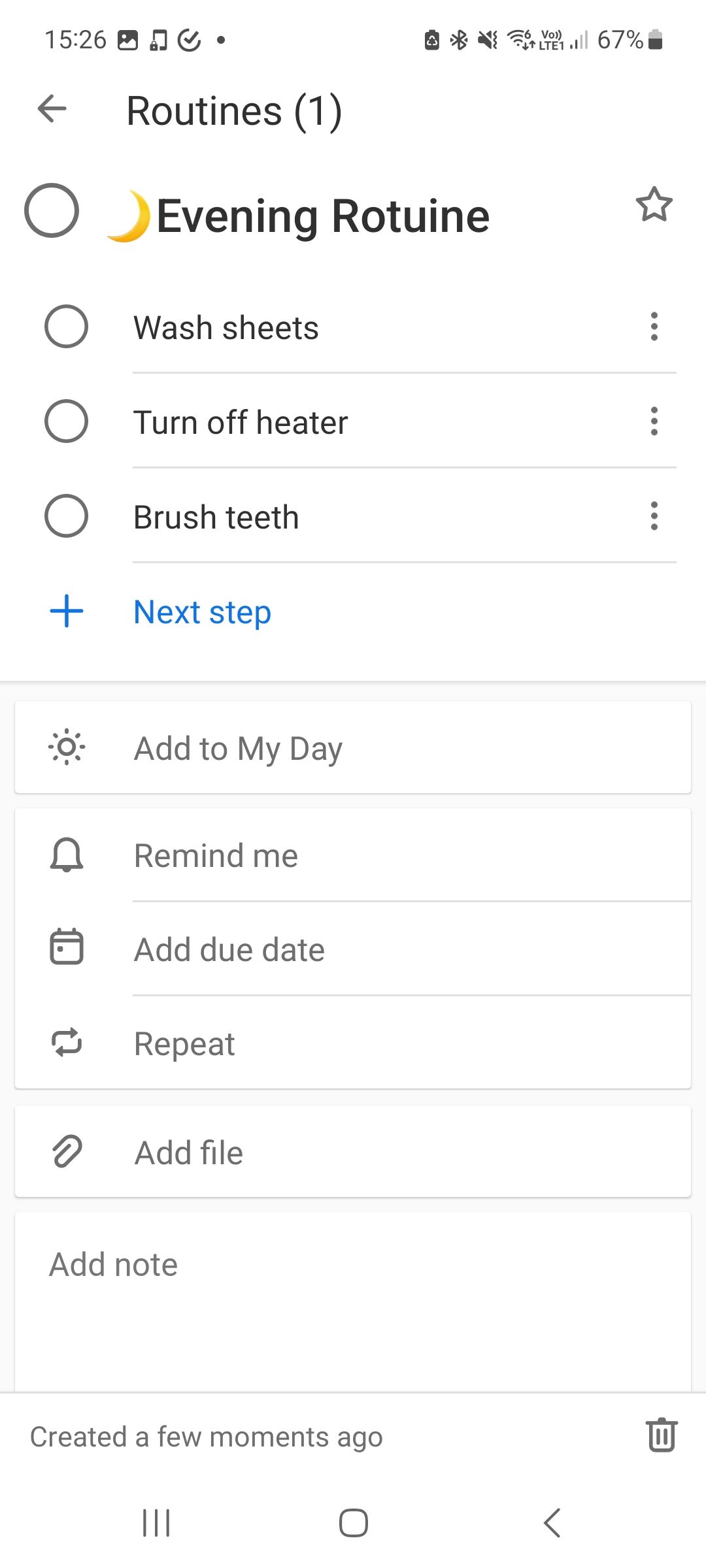
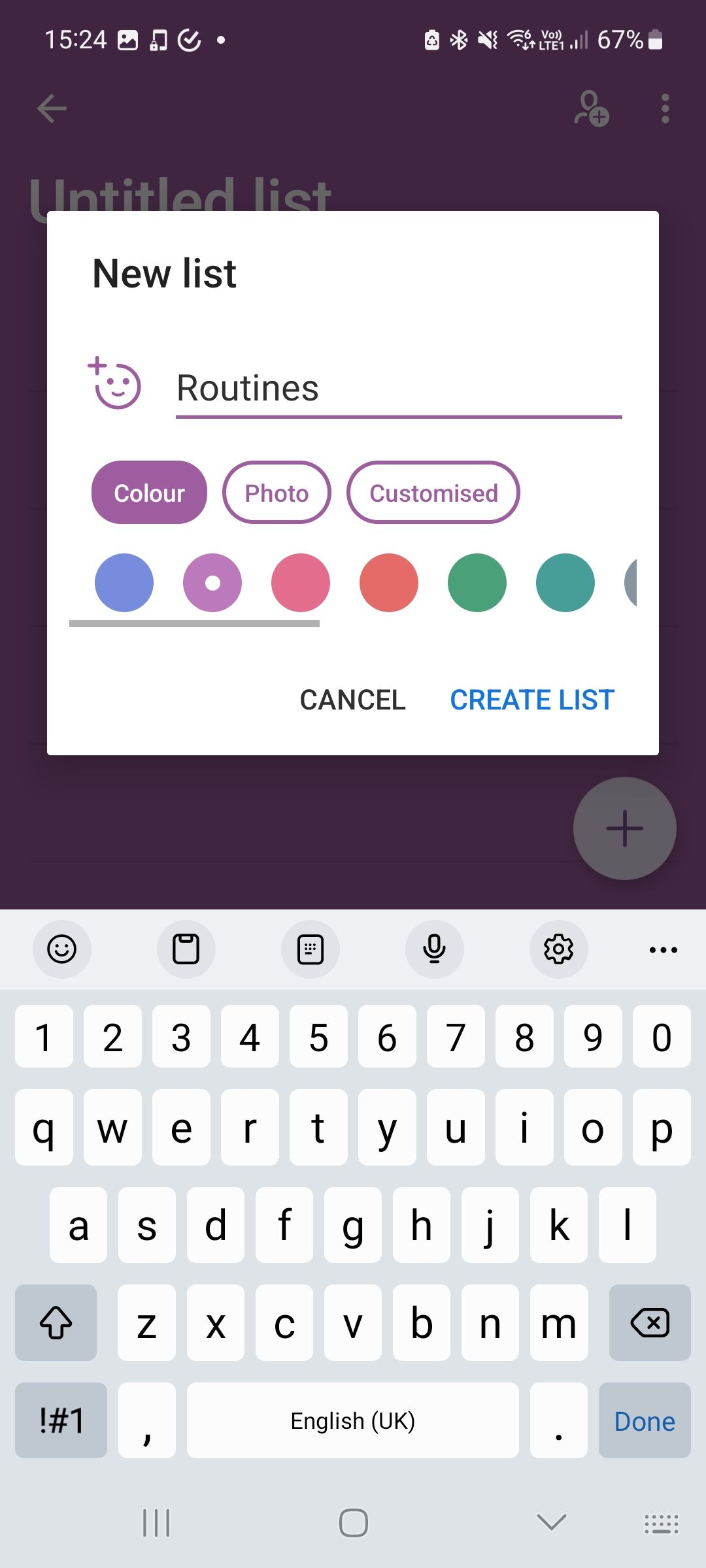
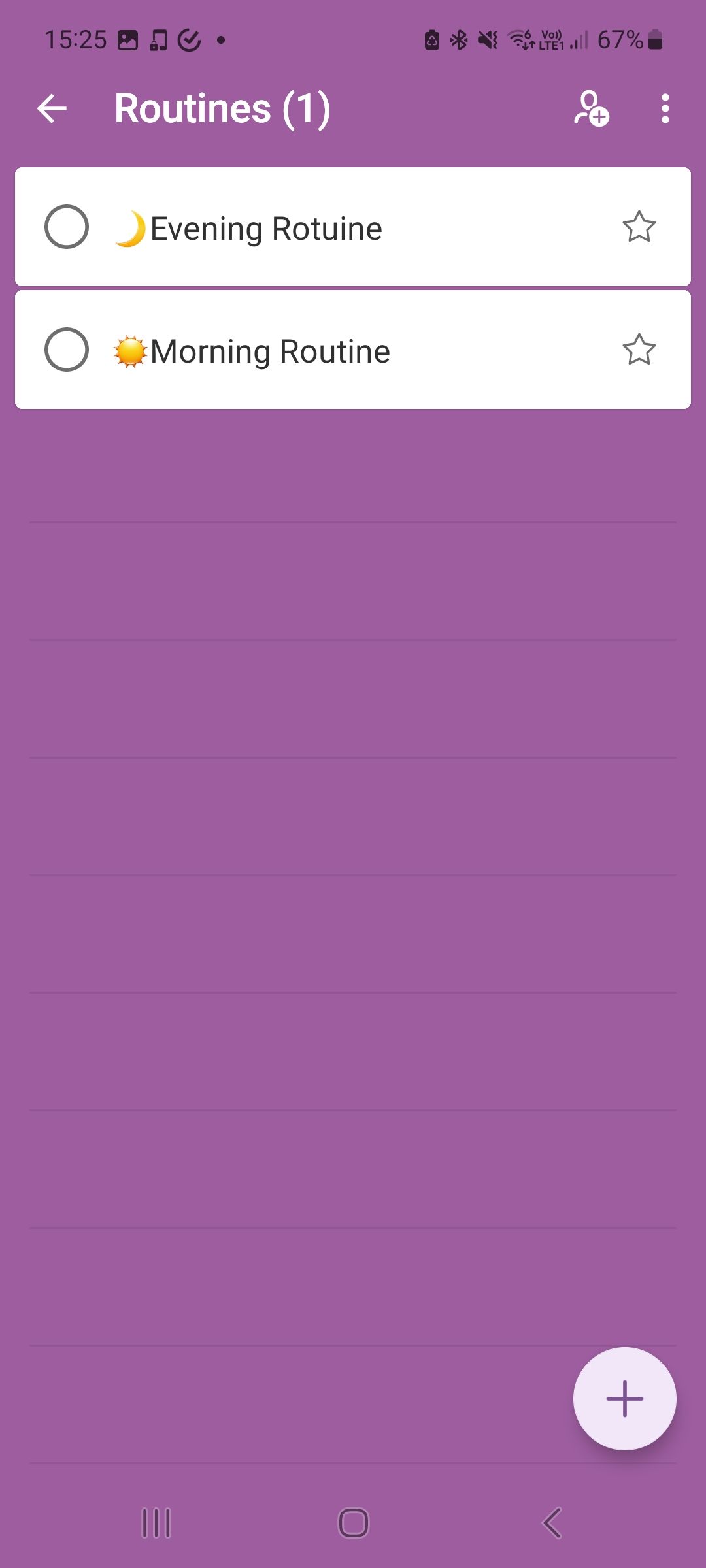
روال ها بخش اساسی بهره وری و روانشناسی انسان هستند. روال های زیادی وجود دارد که افراد به طور طبیعی انجام می دهند، مانند مسواک زدن دندان ها یا مرتب کردن تخت. خبر خوب این است که می توانید از روانشناسی روتین ها به نفع خود استفاده کنید. افزودن کارهای منظم به یک روال به شما کمک می کند چیزهایی را که در غیر این صورت فراموش می کردید به خاطر بسپارید و تلاش آگاهانه لازم برای تکمیل آنها را از بین می برد.
شما به راحتی می توانید روتین ها را در Microsoft To Do بسازید. ابتدا، روی دکمه فهرست جدید ضربه بزنید تا لیستی برای ذخیره همه روالهای شما ایجاد شود. سپس، نماد مثبت (+) را بزنید تا یک مورد جدید اضافه کنید. نام مناسبی مانند «روتین عصر» به مورد بدهید، سپس روی مورد ضربه بزنید تا شروع به ساخت روال خود کنید.
برای افزودن یک بخش جدید به روال خود، Add Step را بزنید. این کار را برای هر قسمت از روتین خود تکرار کنید. با استفاده از مثال بالا، مواردی ممکن است شامل «کولهپشتی بسته»، «بخاری را خاموش کنید» و «مرتب کردن لباسها» باشد.
برای به حداکثر رساندن کارایی و اطمینان از انجام کل روال خود، می توانید یک یادآوری تکرار شونده روزانه تنظیم کنید. برای فعال کردن آن در Microsoft To Do، Repeat را بزنید، سپس Daily را انتخاب کنید. همچنین می توانید با زدن گزینه Remind me زمان را برای روتین تعیین کنید.
دانلود: Microsoft To Do برای اندروید | iOS (رایگان)
3. وظایف را در لیست های جداگانه سازماندهی کنید
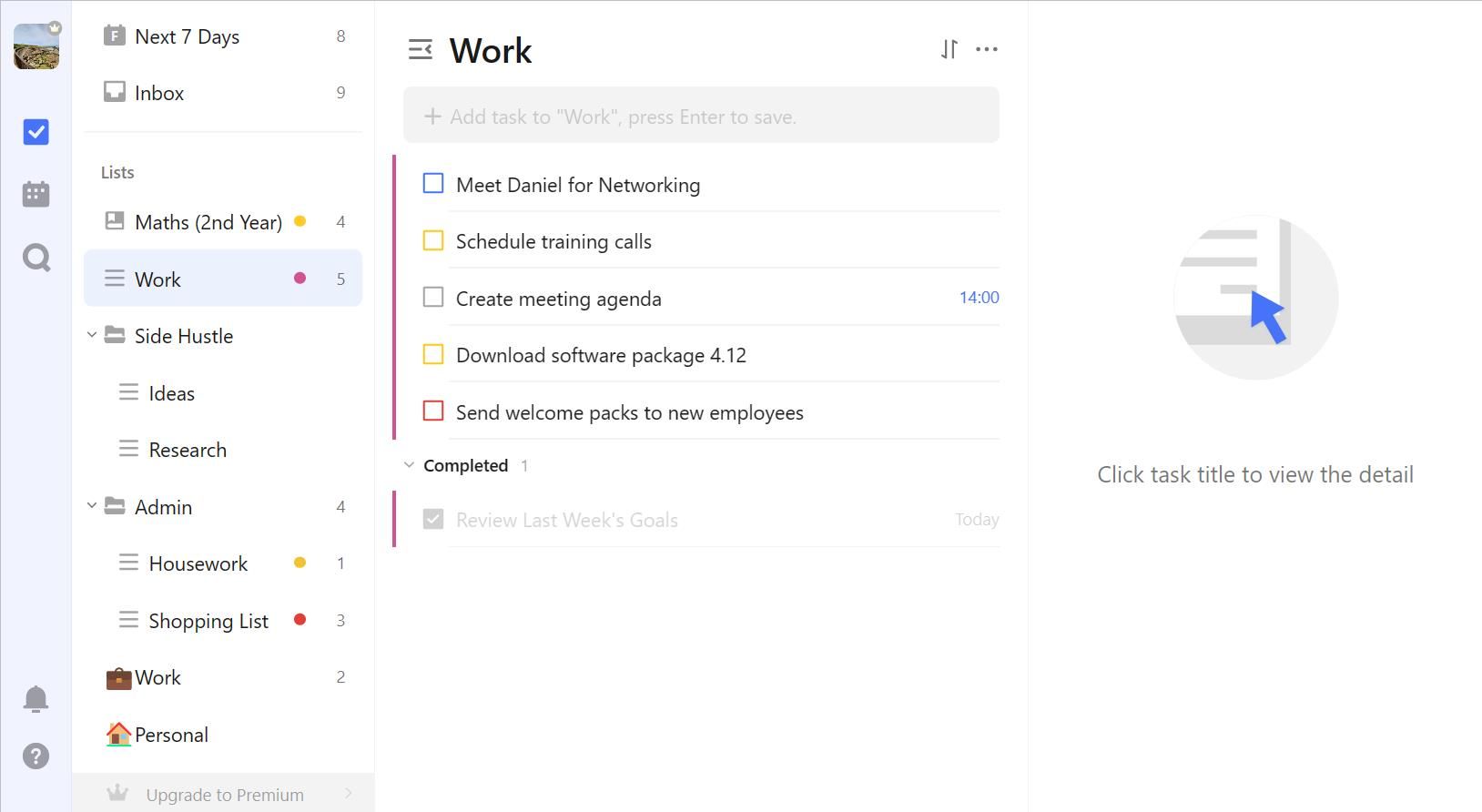
بسیاری از افراد برای سازماندهی تمام وظایف خود به یک لیست تک کار تکیه می کنند. انجام وظایف در چندین دسته نه تنها می تواند طاقت فرسا باشد، بلکه می تواند اولویت های شما را نیز مخدوش کند.
ایجاد فهرستی برای دستههای جداگانهای مانند «مدیر»، «کار» و «زندگی اجتماعی» میتواند به شما کمک کند تا زندگیتان را به طور مؤثرتری مدیریت کنید و از فهرست کارهای به هم ریخته اجتناب کنید. TickTick اپلیکیشنی است که برای کمک به درونگراها با ایجاد فضایی آرام و راحت برای سازماندهی و مدیریت وظایفشان طراحی شده است.
برای افزودن یک لیست جدید در TickTick، از قسمت Tasks به سمت راست بکشید تا به نوار کناری دسترسی داشته باشید. در پایین صفحه، روی دکمه افزودن لیست ضربه بزنید، سپس یک نام و رنگ به آن اختصاص دهید. اگر می خواهید یک سطح سازمانی را عمیق تر کنید، می توانید یک پوشه برای ذخیره چندین لیست اضافه کنید. این می تواند به شما کمک کند وظایف خود را تجزیه کنید و موارد مشابه را با هم گروه بندی کنید.
دانلود: TickTick برای اندروید | iOS (رایگان، اشتراک در دسترس است)
4. اولویت ها را برای وظایف تعیین کنید
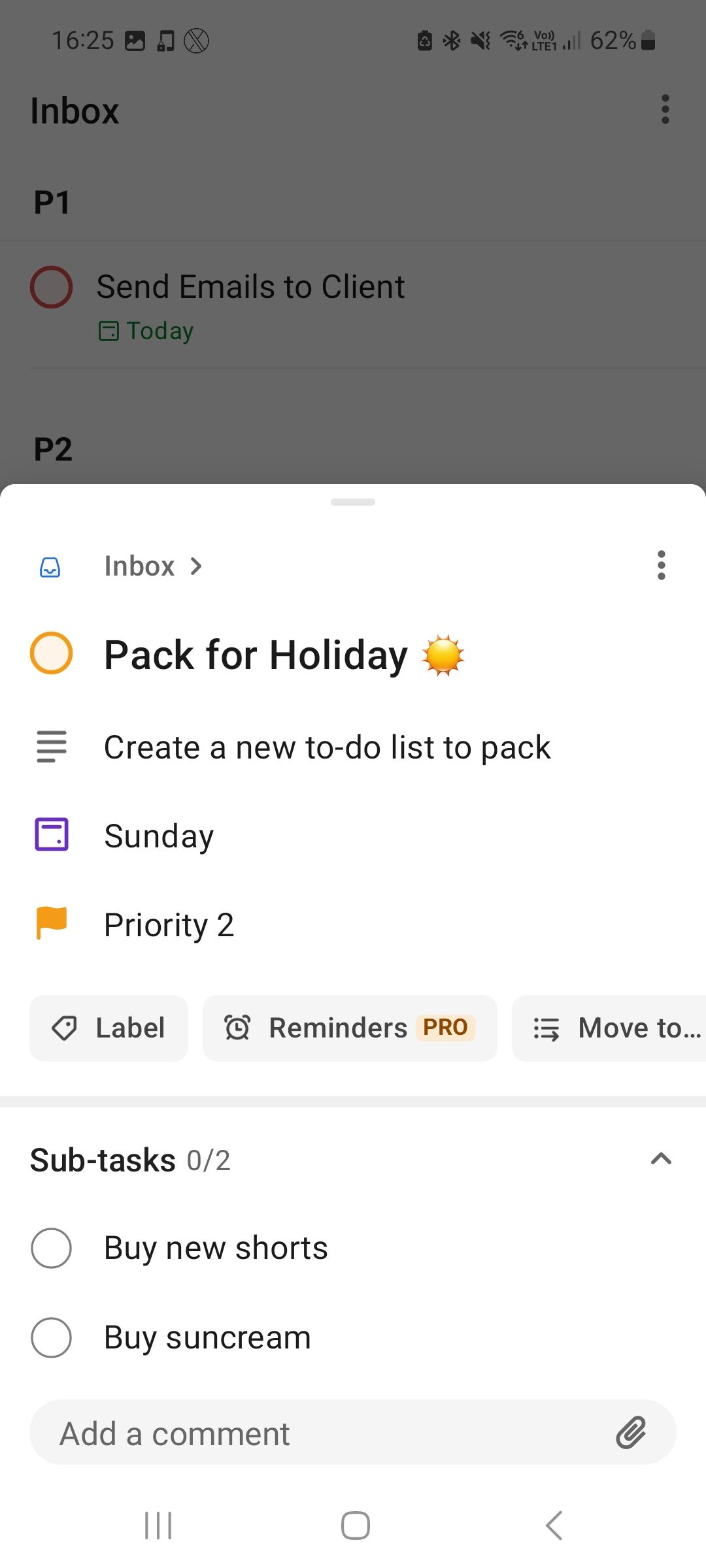
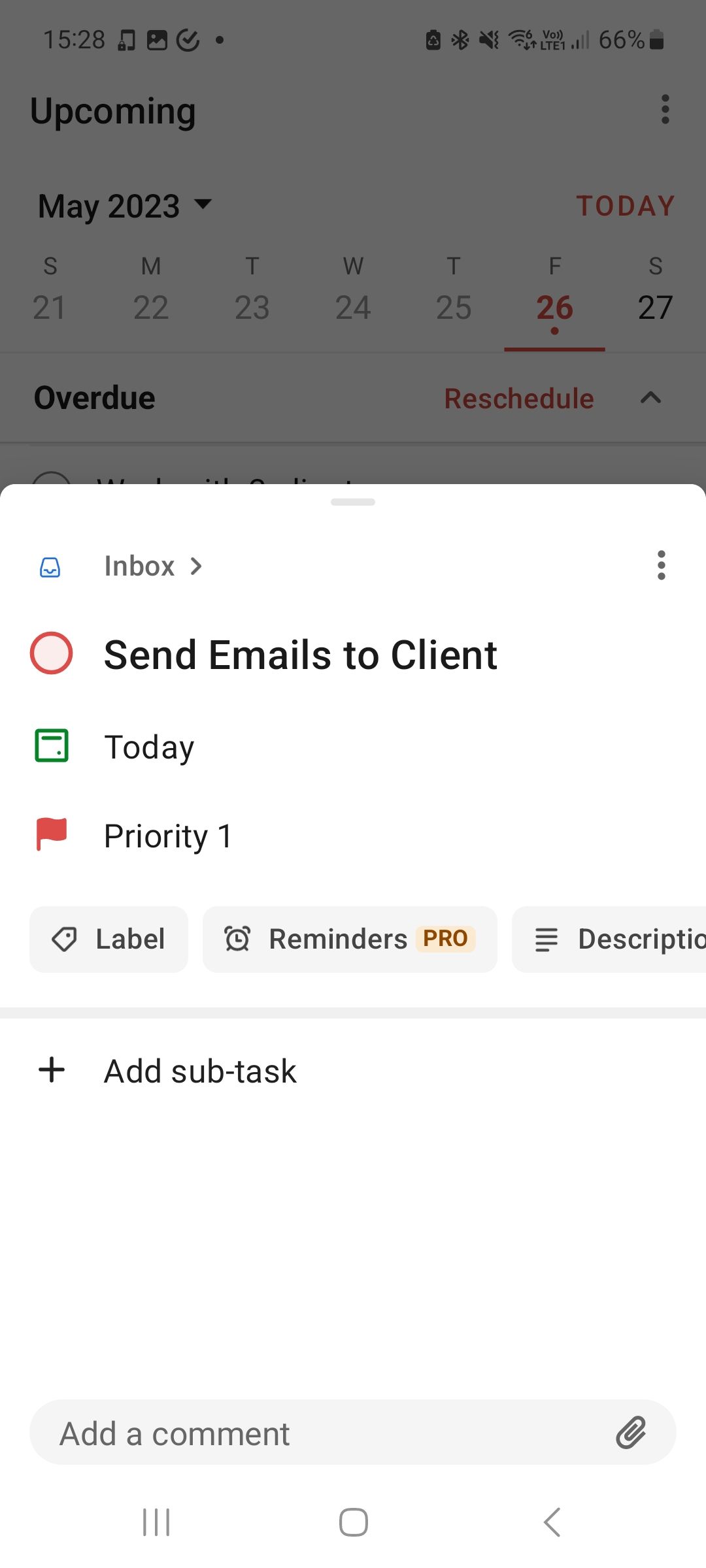
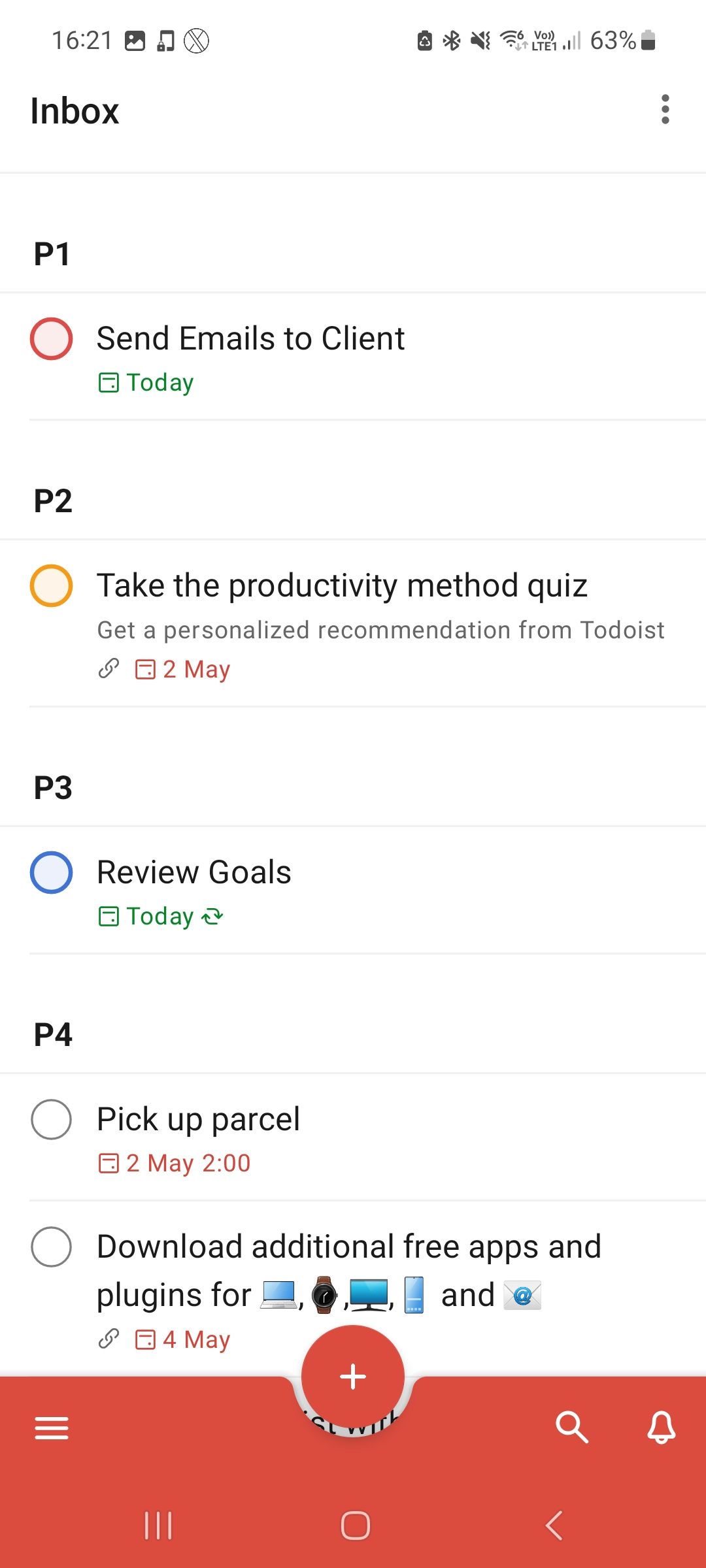
رسیدن به پایان روز، از دست دادن کارهای مهم به نفع کارهای کمتر فوری، غیر معمول نیست. تعیین اولویت برای کارها به شما اطمینان می دهد که ضرب الاجل ها را به موقع انجام دهید. همچنین فوراً به شما نشان می دهد که ابتدا روی چه وظایفی باید کار کنید، بنابراین می توانید کارایی خود را در طول روز به حداکثر برسانید تا در عصر استراحت کنید.
Todoist دارای یک سیستم اولویت بندی موثر برای مرتب نگه داشتن وظایف شماست. P1–P4 چهار برچسبی هستند که می توانید از آنها برای اولویت بندی وظایف به ترتیب از بالاترین به پایین ترین استفاده کنید. برای اختصاص دادن اولویت به یک کار، به سادگی برچسب اولویت را در زیر کادر توضیحات بزنید.
برای یک روش سریعتر جایگزین، می توانید میانبر را تایپ کنید!! به دنبال آن عدد مرتبط با اولویت قرار می گیرد. تعیین اولویتها برای کارها به شما کمک میکند زمان بیشتری را صرف کارهای مهم کنید. همچنین اگر از کار عقب افتاده اید، می توانند به شما کمک کنند.
دانلود: Todoist برای اندروید | iOS (رایگان، اشتراک در دسترس است)
5. زمانی را برای مرتب کردن لیست کارهای خود برنامه ریزی کنید
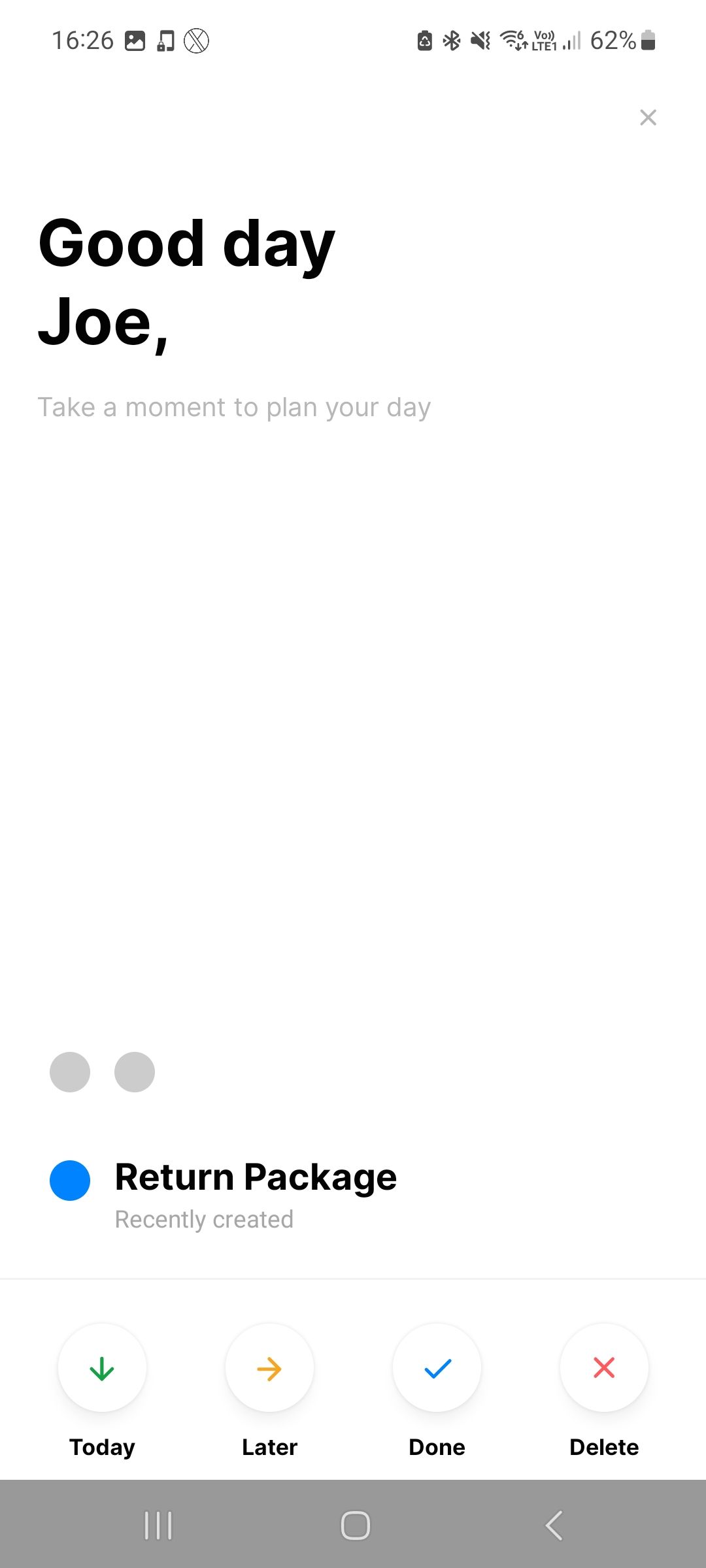
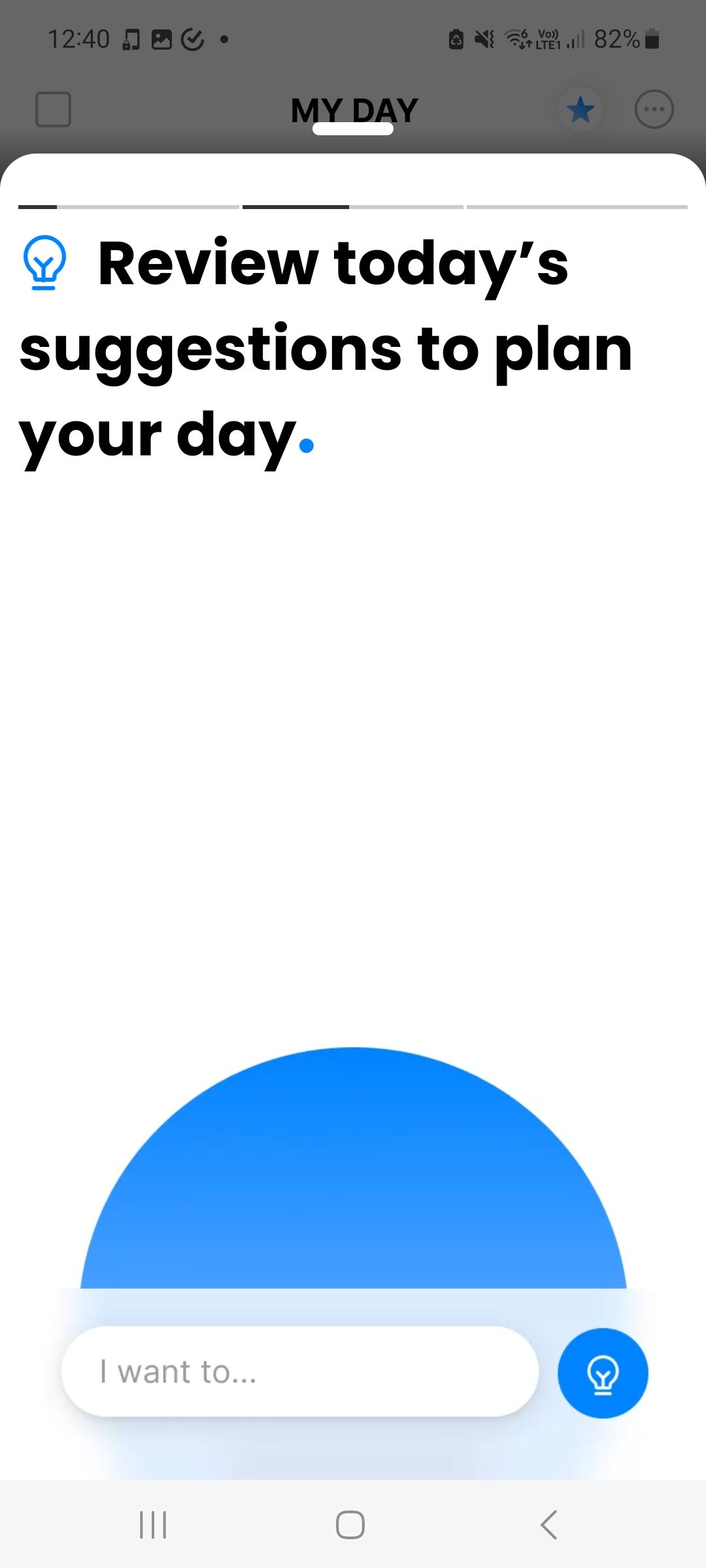
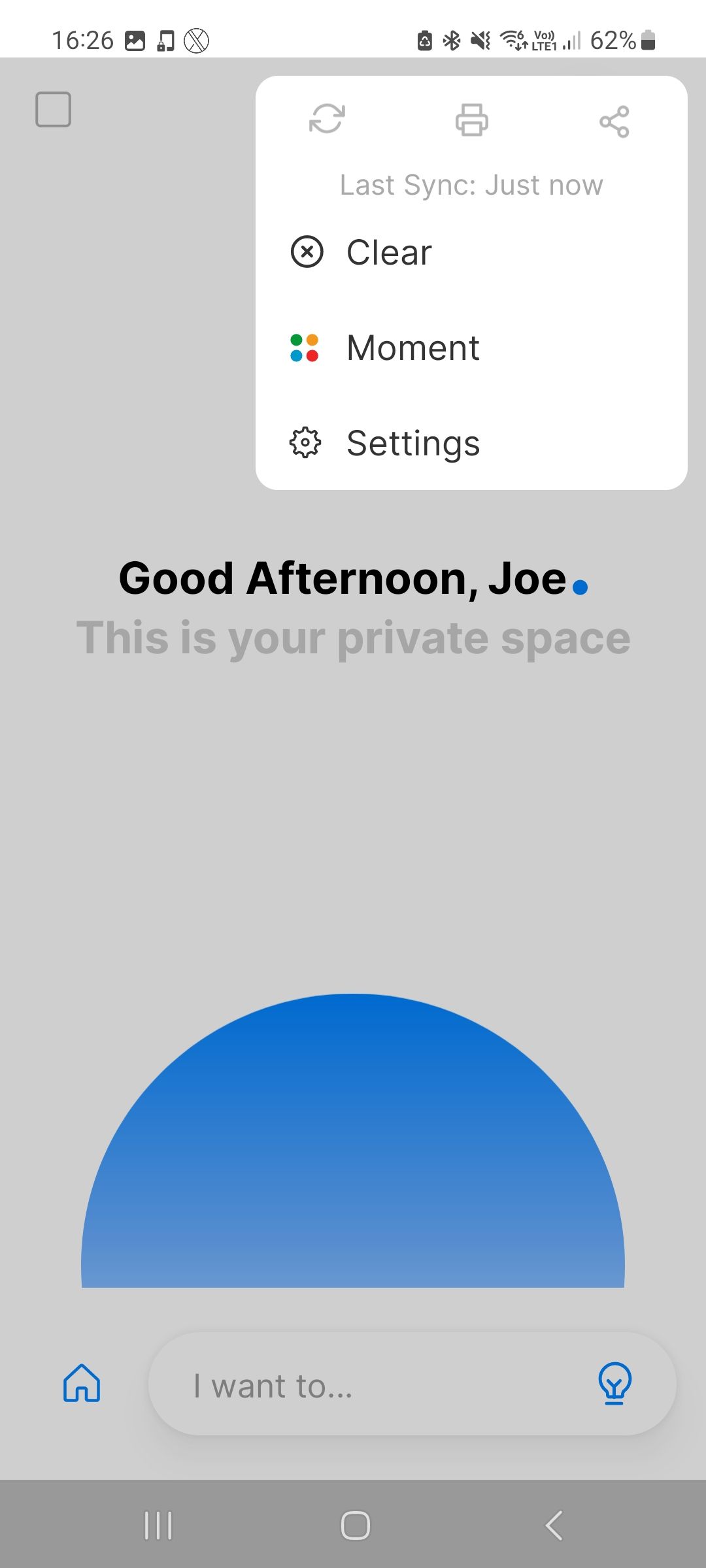
اگر سبک زندگی پرمشغله ای دارید، ایجاد فهرستی از کارهایی که باید انجام دهید و سپس فراموش کردن آن می تواند آسان باشد. ممکن است ضرب الاجل های کوچک را از دست بدهید، یا فراموش کنید که پس از اتمام کار، آن ها را بررسی کنید. نتیجه یک لیست منسوخ شده برای انجام کارها است که ممکن است باعث شود از استفاده از آن صرف نظر کنید.
برنامه ریزی زمانی برای سازماندهی لیست کارهایتان یک استراتژی موثر است تا اطمینان حاصل شود که این تکنیک قدرتمند بهره وری را رها نمی کنید. شما می توانید این برنامه را هنگام ایجاد یک روال صبحگاهی مفید برنامه ریزی کنید. همچنین میتوانید یک برنامه موبایل ساده را دانلود کنید تا به شما کمک کند چیزها را به خاطر بسپارید.
ویژگی Moment در Any.do یک محیط از پیش طراحی شده برای پردازش روزانه لیست کارهای شماست. برای دسترسی به این ویژگی، به تب My Day بروید و سه نقطه در گوشه سمت راست بالا را بزنید. سپس از لیست گزینه ها گزینه Moment را انتخاب کنید.
صفحه Moment وظایف شما را یکی یکی نمایش می دهد و گزینه هایی در مورد نحوه پردازش آنها در اختیار شما قرار می دهد. میتوانید از میان چهار گزینه برای زمانبندی مجدد کارهای ناقص انتخاب کنید: امروز، بعداً، انجام شد و حذف. این به شما کمک میکند در هنگام نگهداشتن فهرست کارها مرتب سازماندهی کنید، بنابراین میتوانید در حال حاضر اقدام کنید.
6. اضافه کردن وظایف و یادداشت برداری به طور همزمان
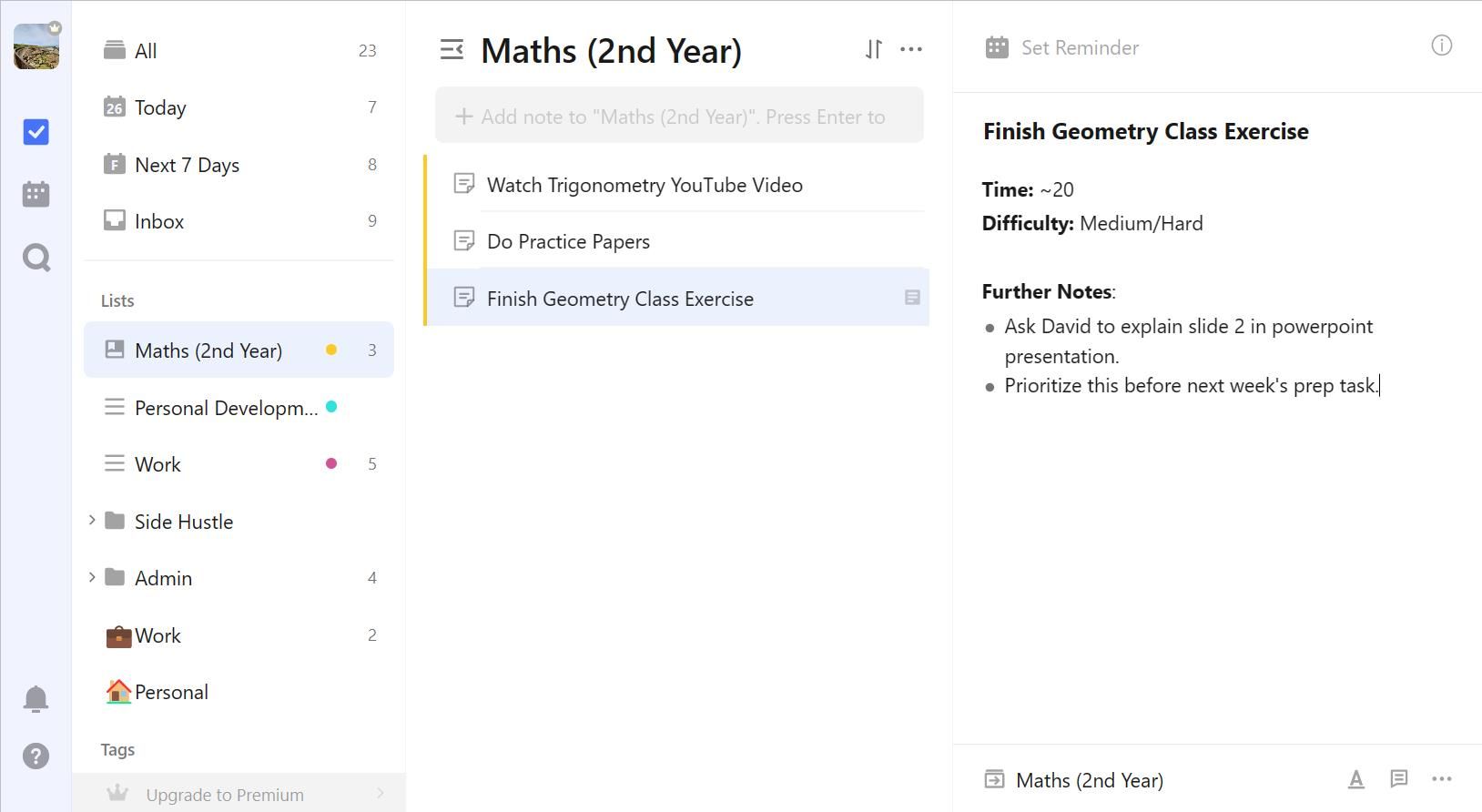
این نکته نهایی به افزودن عمق و وضوح به لیست کارهای شما کمک می کند. حتی پس از استفاده از وظایف فرعی و یادآوری، ممکن است متوجه شوید که جزئیات بیشتری وجود دارد که بخواهید برای موارد یادداشت کنید.
TickTick به شما امکان یادداشت برداری و اضافه کردن وظایف را به طور همزمان می دهد. پس از افزودن لیست، گزینه ای به نام List Type را در زیر نام لیست انتخاب کنید. سپس با انتخاب تنظیمات Note لیست را به یادداشت تبدیل کنید. اکنون، یک کادر متنی برای یادداشت برداری برای هر کاری که ایجاد می کنید ارائه می شود.
جعبه ویرایش دارای چندین ابزار مفید از جمله برجستهکننده، لیستهای شمارهدار و گلولهای و سه اندازه عنوان است. استفاده از اینها به شما لیست کارهای دقیق تری می دهد، بنابراین می دانید چگونه لیست کارهای خود را با اطمینان اجرا کنید.
با این نکات یک لیست کارهای هوشمند ایجاد کنید
این نکات به شما کمک میکند تا یک لیست معنیدار از کارهای انجام دهید، بنابراین میتوانید زمان خود را به طور مؤثرتری برنامهریزی کنید و از زمان آزاد بیشتری لذت ببرید. تعیین اولویتها به شما کمک میکند از تعلل دوری کنید و در آنچه برایتان مهم است موفق شوید. ایجاد یک نیازی نیست که دلهره آور باشد – این نکات را برای برنامه ریزی بهترین روز ممکن امتحان کنید.